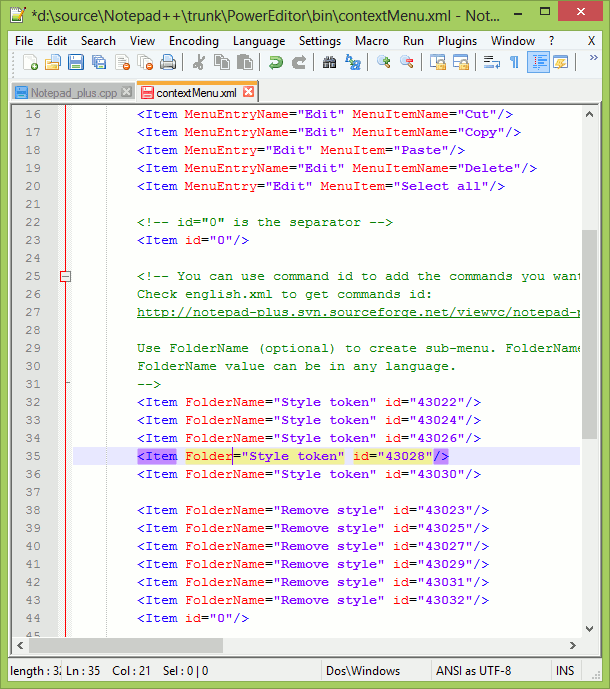notepad++
Geavanceerde bewerkingsfuncties
Zoeken…
Multi-Editing
Met Multi-Editing kan de gebruiker op verschillende locaties tegelijkertijd tekst bewerken.
Multi-bewerking is standaard uitgeschakeld: het kan worden ingeschakeld (resp. Uitgeschakeld) in Preferences > Editing door het bijbehorende selectievakje in of uit te schakelen.
Om Multi-Editing te gebruiken, kan de gebruiker Ctrl klikken op de verschillende locaties en beginnen met typen.
Tijdens het gebruik van Multi-Editing kan tekst worden geplakt (bijvoorbeeld door Ctrl + V te gebruiken ).
De gebruiker kan ook enkele incrementele getallen als volgt toevoegen:
- Ga naar
Edit>Column Mode( Alt + C ) - Selecteer
Number to insert - Kies het startnummer (bijv. 1 ), de toename (bijv. 1 ) en optioneel een herhalingsnummer (bijv. 2 om de volgende reeks te hebben 1 1 2 2 3 3 ... )
Kolombewerking
Met Kolombewerking kan de gebruiker tekst op verschillende regels bewerken als een verticale vierkante zone.
Deze functie is standaard ingeschakeld.
Er zijn 3 manieren om een te bewerken zone te selecteren:
- Behoud Alt + Shift en gebruik Omhoog / Omlaag / Links / Rechts om de te bewerken zone te selecteren met de richtingstoetsen
- Behoud Alt + Shift en klik op het document om de andere hoek van de zone te definiëren (de eerste hoek is de positie van de bewerkingscursor)
- Alt + selecteer de zone die u met de muis wilt bewerken terwijl u Click behoudt
Om de tekst te bewerken kunt u
- Typ de nieuwe tekst
- Plakken
- Gebruik
Edit > Column Mode
.
Bijvoorbeeld om enkele oplopende getallen toe te voegen
- Definieer een zone met de nummers die moeten worden vervangen
-
Edit > Column Mode > Number to inserten de parameters te selecteren